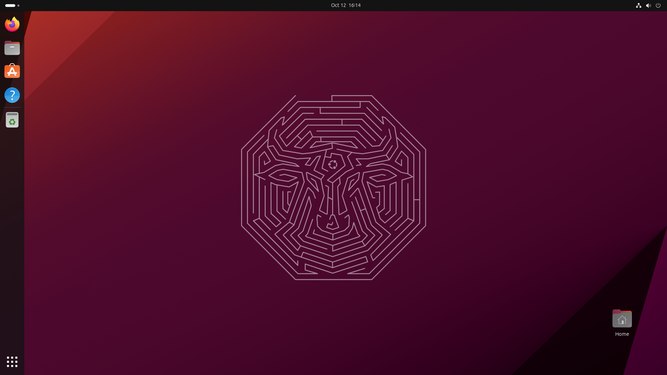
Come installare Cinnamon 1.2 su Ubuntu e derivate: una guida completa
Se sei un utente di Ubuntu o di una delle sue derivate, potresti essere interessato a installare la versione più recente dell’ambiente desktop Cinnamon, la quale offre una serie di funzionalità avanzate e un’interfaccia user-friendly. In questa guida ti spiegheremo passo dopo passo come installare Cinnamon 1.2 su Ubuntu e le sue derivate.
Passo 1: Aggiornamento del sistema operativo
Prima di iniziare l’installazione di Cinnamon 1.2, è consigliabile assicurarsi che il sistema operativo sia aggiornato alla sua ultima versione stabile. Per fare ciò, apri il terminale e digita il seguente comando:
sudo apt update && sudo apt upgrade
Questo comando aggiornerà tutti i pacchetti del sistema operativo alle loro ultime versioni disponibili.
Passo 2: Installazione dei repository necessari
Per installare correttamente Cinnamon 1.2, è necessario aggiungere alcuni repository al sistema operativo. Apri il terminale e digita i seguenti comandi uno alla volta:
sudo add-apt-repository ppa:gwendal-lebihan-dev/cinnamon-stable sudo apt update
In questo modo verranno aggiunti i repository ufficiali per Cinnamon all’interno del tuo sistema operativo.
Passo 3: Installazione di Cinnamon 1.2
Ora che hai aggiornato il sistema e installato i repository necessari, puoi procedere con l’effettiva installazione di Cinnamon 1.2. Digita il seguente comando nel terminale:
sudo apt install cinnamon
Questo comando installerà tutte le componenti necessarie per eseguire correttamente Cinnamon 1.2 sul tuo sistema.
Passo 4: Riavvio del sistema e scelta dell’ambiente desktop
Dopo aver completato l’installazione di Cinnamon 1.2, è consigliabile riavviare il sistema per applicare correttamente le modifiche effettuate. Una volta riavviato, al momento del login dovresti vedere un’icona a forma di ingranaggio o simile vicino al campo in cui inserire la password.
Clicca su quest’icona per aprire il menu delle opzioni dell’ambiente desktop e scegli “Cinnamon” come ambiente predefinito.
Conclusioni
In questa guida ti abbiamo mostrato come installare Cinnamon 1.2 su Ubuntu e le sue derivate in modo semplice e veloce. Seguendo i passaggi descritti, potrai godere delle numerose funzionalità offerte da questo ambiente desktop avanzato.

